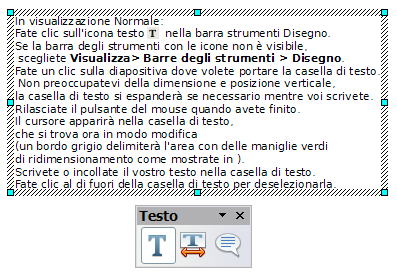Difference between revisions of "IT/Documentation/OOo3 User Guides/Getting Started/Adding and formatting text"
| Line 59: | Line 59: | ||
=== Formattazione testo incollato === | === Formattazione testo incollato === | ||
Se incollate il testo in un spazio '''AutoLayout''', per dare a tale testo lo stesso aspetto del resto della presentazione, dovete applicargli l'appropriata ''struttura di stile''. | Se incollate il testo in un spazio '''AutoLayout''', per dare a tale testo lo stesso aspetto del resto della presentazione, dovete applicargli l'appropriata ''struttura di stile''. | ||
| − | |||
| − | |||
| − | |||
| − | |||
| − | |||
| − | |||
| − | |||
| − | |||
| − | |||
| − | |||
| − | |||
| − | |||
| − | |||
| − | |||
| − | |||
# Incollate il testo nella posizione desiderata. Non preoccupatevi se vi apparirà non gradevole: occorrerà solo un minuto per sistemarlo. | # Incollate il testo nella posizione desiderata. Non preoccupatevi se vi apparirà non gradevole: occorrerà solo un minuto per sistemarlo. | ||
# Selezionate il testo ora incollato. | # Selezionate il testo ora incollato. | ||
# Selezionate '''Formato > Formattazione standard''' dalla barra menu. | # Selezionate '''Formato > Formattazione standard''' dalla barra menu. | ||
| − | # Utilizzare i quattro | + | # Utilizzare i quattro pulsanti freccia della Barra degli strumenti di formattazione del testo [[Image:Arrows.png]] per spostare il testo nella posizione appropriata e dategli l'opportuno livello di struttura. Il pulsante con la freccia puntata a sinistra eleva la voce dell'elenco di un livello (per esempio da Struttura 3 a Struttura 2), il pulsante con la freccia puntata a destra abbassa la voce dell'elenco di un livello, le frecce che puntano verso l'alto e verso il basso invece muovono la voce dell'elenco. |
| − | # Applicate la formattazione manuale | + | # Applicate la formattazione manuale secondo le vostre necessità alle sezioni di testo (per modificare attributi dei font, tabulazioni e così via). |
Se avete incollato del testo in una '''casella di testo''', potete usare gli stili per formattare il testo velocemente. Notate che ''uno ed un solo'' stile grafico può essere applicato al testo copiato. Per far ciò: | Se avete incollato del testo in una '''casella di testo''', potete usare gli stili per formattare il testo velocemente. Notate che ''uno ed un solo'' stile grafico può essere applicato al testo copiato. Per far ciò: | ||
| Line 86: | Line 71: | ||
# Selezionate il testo ora incollato. | # Selezionate il testo ora incollato. | ||
# Selezionate lo stile grafico desiderato. | # Selezionate lo stile grafico desiderato. | ||
| − | # Applicate la formattazione manuale | + | # Applicate la formattazione manuale secondo le vostre necessità alle sezioni di testo. |
| + | {{Documentation/Tip| Gli stili di presentazione sono molto diversi dagli stili di Writer e vengono applicati in modo leggermente diverso.}} | ||
| − | |||
| − | |||
| − | |||
| − | |||
| − | |||
== Creazione di elenchi puntati e numerati == | == Creazione di elenchi puntati e numerati == | ||
La procedura per creare un elenco puntato o numerato è leggermente differente e dipende dal tipo di casella di testo utilizzata, anche se gli strumenti per gestire gli elenchi e personalizzare il loro aspetto sono gli stessi. | La procedura per creare un elenco puntato o numerato è leggermente differente e dipende dal tipo di casella di testo utilizzata, anche se gli strumenti per gestire gli elenchi e personalizzare il loro aspetto sono gli stessi. | ||
| Line 106: | Line 87: | ||
# Digitate il testo, quindi premete ''Invio'' per iniziare con una nuova linea puntata. | # Digitate il testo, quindi premete ''Invio'' per iniziare con una nuova linea puntata. | ||
# L'elenco standard è l'elenco puntato. Il meccanismo per modificare l'elenco da puntato a numerato e viceversa viene spiegato in “Modificare l'apparenza dell'elenco” a pagina 7. | # L'elenco standard è l'elenco puntato. Il meccanismo per modificare l'elenco da puntato a numerato e viceversa viene spiegato in “Modificare l'apparenza dell'elenco” a pagina 7. | ||
| + | |||
| + | |||
| + | |||
| + | |||
| + | |||
| + | |||
| + | |||
| + | |||
| + | |||
| + | |||
| + | |||
| + | |||
| + | |||
| + | |||
| Line 168: | Line 163: | ||
| − | |||
| − | |||
| − | |||
| − | |||
| − | |||
| − | |||
| − | |||
| − | |||
| − | |||
| − | |||
| − | |||
| − | |||
| − | |||
| − | |||
| − | |||
| − | |||
=== Creating lists in AutoLayout text boxes === | === Creating lists in AutoLayout text boxes === | ||
Revision as of 18:00, 5 June 2010
- I componenti della finestra principale di Impress
- Lavorare con le viste
- Creazione di una nuova presentazione
- Formattazione di una presentazione
- Diapositive Master e stili
- Lavorare con le diapositive master
- Aggiungere e formattare il testo
- Creazione di tabelle
- Aggiungere grafici, fogli di calcolo, diagrammi, e altri oggetti
- Avviare la presentazione
Pagina in traduzione
Il testo nelle diapositive viene contenuto in caselle di testo.
Esistono due sistemi per aggiungere caselle di testo in una diapositiva:
- Scegliete un layout predefinito dalla sezione Layout del riquadro Attività. Queste caselle di testo vengono chiamate caselle di testo AutoLayout.
- Create una casella di testo usando gli strumenti di testo.
Usare le caselle di testo create dal riquadro Layout
In visualizzazione Normale:
- Fate clic sulla casella dove leggete Aggiungere il testo con un clic, Aggiungere una struttura con un clic, o annotazioni simili.
- Scrivete o incollate il vostro testo nella casella di testo.
Usare le caselle di testo create da strumenti caselle di testo
In visualizzazione Normale:
- Fate clic sull'icona Testo
 nella barra strumenti Disegno. Se la barra degli strumenti con le icone non è visibile, scegliete Visualizza> Barre degli strumenti > Disegno.
nella barra strumenti Disegno. Se la barra degli strumenti con le icone non è visibile, scegliete Visualizza> Barre degli strumenti > Disegno.
- Fate un clic sulla diapositiva dove volete portare la casella di testo. Non preoccupatevi della dimensione e posizione verticale; la casella di testo si espanderà se necessario mentre voi scrivete.
- Rilasciate il pulsante del mouse quando avete finito. Il cursore apparirà nella casella di testo, che si trova ora in modo modifica (un bordo grigio delimiterà l'area con delle maniglie verdi di ridimensionamento come mostrate sotto).
- Scrivete o incollate il vostro testo nella casella di testo.
- Fate clic al di fuori della casella di testo per deselezionarla.
Potete muovere, ridimensionare e cancellare le caselle di testo. Per maggiori informazioni, vedere il Capitolo 3 (Aggiungere e formattare testo) della Guida a Impress.
Incolla testo
Potete inserire del testo nelle caselle di testo copiandolo da un altro documento e incollandolo in Impress. Tuttavia, il testo incollato probabilmente non avrà la formattazione del testo circostante o quella delle altre diapositive della presentazione. Questo potrebbe corrispondere a quanto desiderate in alcune occasioni; tuttavia, nella maggior parte dei casi, si desidera fare in modo che la presentazione non si trasformi in un mosaico di diversi stili di paragrafo, tipi di font, punti e così via. Ci sono diversi modi per garantire la coerenza; questi metodi vengono illustrati di seguito.
Incollare testo senza formattazione
Normalmente è una buona pratica incollare il testo senza formattazione e applicare la formattazione successivamente. Per incollare del testo privo della sua formattazione, premete,Ctrl+Maiusc+V e selezionate quindi Testo non formattato dalla finestra di dialogo che appare, o fate clic sulla voce Modifica > Incolla speciale sotto alla voce Incolla nella barra strumenti principale ![]() e quindi selezionate Testo non formattato. Il testo non formattato verrà formattato con lo schema di stile alla posizione del cursore in una casella di testo AutoLayout o con stile grafico di default in una normale casella di testo.
e quindi selezionate Testo non formattato. Il testo non formattato verrà formattato con lo schema di stile alla posizione del cursore in una casella di testo AutoLayout o con stile grafico di default in una normale casella di testo.
Formattazione testo incollato
Se incollate il testo in un spazio AutoLayout, per dare a tale testo lo stesso aspetto del resto della presentazione, dovete applicargli l'appropriata struttura di stile.
- Incollate il testo nella posizione desiderata. Non preoccupatevi se vi apparirà non gradevole: occorrerà solo un minuto per sistemarlo.
- Selezionate il testo ora incollato.
- Selezionate Formato > Formattazione standard dalla barra menu.
- Utilizzare i quattro pulsanti freccia della Barra degli strumenti di formattazione del testo
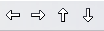 per spostare il testo nella posizione appropriata e dategli l'opportuno livello di struttura. Il pulsante con la freccia puntata a sinistra eleva la voce dell'elenco di un livello (per esempio da Struttura 3 a Struttura 2), il pulsante con la freccia puntata a destra abbassa la voce dell'elenco di un livello, le frecce che puntano verso l'alto e verso il basso invece muovono la voce dell'elenco.
per spostare il testo nella posizione appropriata e dategli l'opportuno livello di struttura. Il pulsante con la freccia puntata a sinistra eleva la voce dell'elenco di un livello (per esempio da Struttura 3 a Struttura 2), il pulsante con la freccia puntata a destra abbassa la voce dell'elenco di un livello, le frecce che puntano verso l'alto e verso il basso invece muovono la voce dell'elenco.
- Applicate la formattazione manuale secondo le vostre necessità alle sezioni di testo (per modificare attributi dei font, tabulazioni e così via).
Se avete incollato del testo in una casella di testo, potete usare gli stili per formattare il testo velocemente. Notate che uno ed un solo stile grafico può essere applicato al testo copiato. Per far ciò:
- Incollate il testo nella posizione desiderata.
- Selezionate il testo ora incollato.
- Selezionate lo stile grafico desiderato.
- Applicate la formattazione manuale secondo le vostre necessità alle sezioni di testo.
Creazione di elenchi puntati e numerati
La procedura per creare un elenco puntato o numerato è leggermente differente e dipende dal tipo di casella di testo utilizzata, anche se gli strumenti per gestire gli elenchi e personalizzare il loro aspetto sono gli stessi.
Nelle caselle di testo creato automaticamente da Impress (chiamate AutoLayout), la struttura di stile disponibile è quella standard degli elenchi puntati, mentre per le normali caselle di testo viene richiesto un ulteriore passo per creare un elenco puntato.
Creazione degli elenchi nelle caselle di testo AutoLayout
Ogni casella di testo inclusa nel layout disponibile è già formattata come un elenco puntato, quindi per creare un elenco puntato è solo necessario applicare le seguenti misure:
- Dal riquadro Layout, scegliete un modello di diapositiva contenente un box di testo. Questo è molto semplice riconoscerlo dalle anteprime.
- Fate clic nel box di testo dove leggete Aggiungere una struttura con un clic.
- Digitate il testo, quindi premete Invio per iniziare con una nuova linea puntata.
- L'elenco standard è l'elenco puntato. Il meccanismo per modificare l'elenco da puntato a numerato e viceversa viene spiegato in “Modificare l'apparenza dell'elenco” a pagina 7.
| |
Premete Maiusc + Enter per inserire una nuova linea senza creare un nuovo elenco puntato o numerato. La nuova linea avrà lo stesso rientro della precedente linea. Premere invece il tasto elenco puntato on / off sulla barra degli strumenti di formattazione del testo per una linea senza punto. Se non appare nella barra degli strumenti, abilitatela selezionando Visualizza > Barra degli strumenti > Formattazione del Testo nella barra di menu. |
Creare un elenco in un'altra casella di testo
Per creare un elenco in una casella di testo, seguite questi passi:
- Portate il cursore nella casella di testo.
- Fate clic sul pulsante Elenco puntato on/off [[Image:]] sulla barra degli strumenti formato testo. Se non appare nella barra degli strumenti, abilitatela selezionando Visualizza > Barra degli strumenti > Formattazione del testo dalla barra menu.
- Digitate il testo e premete Invio per far cominciare una nuova linea elenco puntato.
- L'elenco standard è l'elenco puntato. Il modo per modificare la rappresentazione dell'elenco è spiegato a pagina 7.
Creare un nuovo livello di struttura
- Se necessario, premete Invio per cominciare una nuova linea.
- Premete il tasto Tabulazione. Ogni volta che premete il tasto Tabulazione il rientro della linea passa al livello di struttura successivo. Premete Invio per creare una nuova linea sullo stesso livello della linea precedente. Per tornare al precedente livello, premete Maiusc+Tabulazione.
Nelle caselle di testo AutoLayout, alzare o abbassare un elemento nell'elenco corrisponde all'applicazione di una differente struttura di stile, così che la struttura di secondo livello corrisponde allo stile Struttura 2, il terzo allo stile Struttura 3, e così via.
| |
A differenza di stili in Writer, non provare a cambiare il livello selezionando il testo e poi cliccando sullo stile desiderato. A causa del modo in cui gli stili della presentazione lavorano, non è possibile applicarli in questo modo. |
Modificare l'apparenza dell'elenco
Potete completamente personalizzare la rappresentazione di un elenco, modificando i punti digitati o i numeri per l'intero elenco o per la singola voce. Tutte le modifiche possono essere fatte usando la finestra di dialogo Elenchi puntati e numerati, vi potrete accedere selezionando Formato > Elenchi puntati e numerati o facendo clic sull'icona Elenchi puntati e numerati [[Image:]]presente sulla barra strumenti formato testo.
Per l'intero elenco:
- Selezionate l'intero elenco o fate clic sul bordo grigio della casella di testo così che vengano visualizzate solo le maniglie verdi di ridimensionamento.
- Selezionate Formato > Elenchi puntati e numerati o fate clic sull'icona Elenchi puntati e numerati.[[Image:]]
- La finestra di dialogo Elenchi puntati e numerati contiene sei schede: Punti, Tipo di numerazioni,Struttura, Immagini, Posizione, Opzioni.
-
- Se si ha necessità di un elenco puntato, selezionate lo stile di punto desiderato in quelli disponibili nella scheda Punti.
- Se desiderate uno stile immagine, selezionatene uno da quelli disponibili nella scheda Immagini.
- Se desiderate un elenco numerato, selezionatene uno da quelli disponibili nella scheda Tipo di numerazione.
Per una singola linea nell'elenco:
- Fate clic ovunque nella linea per posizionare il cursore su essa.
- Seguite i passi 2–4 delle istruzioni precedentemente date.
Se l'elenco era stato creato attraverso una casella di testo di AutoLayout, vi è un modo alternativo di modificare l'intero elenco modificando lo stile Struttura. Le modifiche apportate alla struttura di stile si applicherà a tutte le diapositive che la utilizzano. Alcune volte questo è esattamente quello che si desidera; altre volte no, perciò occorre prendere qualche precauzione.
Creating lists in AutoLayout text boxes
Every text box included in the available layouts is already formatted as a bulleted list, therefore to create a bulleted list the only necessary steps are:
- From the Layout pane, choose a slide design that contains a text box. Those are easily recognizable from the thumbnail.
- Click in the text box that reads Click to add an outline.
- Type the text, then press Enter to start a new bulleted line.
- The default list type is a bulleted list. The mechanisms to change the list from bulleted to numbered and vice versa are explained in Changing the appearance of the list.
Creating lists in other text boxes
To create a list in a text box, follow these steps:
- Place the cursor in the text box.
- Click the Bullets On/Off button
 on the text formatting toolbar. If the text formatting toolbar is not showing, enable it by selecting View > Toolbar > Formatting from the menu bar.
on the text formatting toolbar. If the text formatting toolbar is not showing, enable it by selecting View > Toolbar > Formatting from the menu bar.
- Type the text and press Enter to start a new bulleted line.
- The default list type is a bulleted list. The mechanisms to change the appearance of the list are explained here.
Creating a new outline level
- If necessary, press Enter to begin a new line.
- Press Tab. Each time you press Tab the line indents to the next outline level. Pressing Enter creates a new line at the same level as the previous one. To return to the previous level, press Shift+Tab.
In the AutoLayout text boxes, promoting or demoting an item in the list corresponds to applying a different outline style, so the second outline level corresponds to Outline 2 style, the third to Outline 3 style, and so on.
Changing the appearance of the list
You can fully customize the appearance of a list, changing the bullet type or numbering for the entire list or for single entry. All the changes can be made using the Bullets and Numbering dialog, which is accessed by selecting Format > Bullets and Numbering or by clicking on the Bullets and Numbering icon ![]() on the text formatting toolbar.
on the text formatting toolbar.
For the entire list:
- Select the entire list or click on the gray border of the text box so that just the green resizing handles are displayed.
- Select Format > Bullets and Numbering or click on the Bullets and Numbering icon.

- The Bullets and Numbering dialog contains five tabs: Bullets, Numbering type, Graphics, Position, and Customize.
- If a bullet list is needed, select the desired bullet style from the six default styles available on the Bullets page.
- If a graphics style is needed, select one from those available on the Graphics page.
- If a numbered list is needed, select one of the 6 default numbering styles on the Numbering type page.
For a single line in the list:
- Click anywhere in the line to place the cursor in it.
- Follow steps 2–4 of the previous instruction set.
If the list was created in an AutoLayout text box, then an alternative way to change the entire list is to modify the Outline styles. Changes made to the outline style will apply to all the slides using them. Sometimes this is what you want; sometimes it is not, so some care must be taken.
| Content on this page is licensed under the Creative Common Attribution 3.0 license (CC-BY). |